İçindekiler
Günümüzde disketler birincil veri diskleri olarak kullanılmasa da, insanlar bir zamanlar sahip oldukları disket verilerini kurtarmak isterler. Disketlerdeki verilerin kaybı birçok kişi için ortak bir ikilemdir. Neyse ki, disket kurtarma için kullanılabilecek yenilikçi yollar ve araçlar vardır - ve bugün size yardımcı olacağımız yer burasıdır!
Komut İstemi ve Veri Kurtarma Hizmetlerini kullanmak, disketlerden veri kurtarmanıza yardımcı olacaktır. Ayrıca, her türlü veri kurtarma işlemi için üçüncü taraf bir araç olan EaseUS Data Recovery Wizard'ı da kullanabilirsiniz. Önceki disket yedeklerinizden birini geri yüklemek de disket verilerini kurtarmanıza yardımcı olacaktır. Bu nedenle, tüm bunları aklınızda tutarak, disketleri kurtarmak için bu yöntemlerin her birini ayrıntılı olarak incelemenin zamanı geldi. Lütfen sonuna kadar bizimle kalın.
Disketten Veriler Nasıl Kurtarılır
Bir disketten veri kurtarmanın birden fazla yolu vardır. Aşağıdaki yöntemler, veri kaybını önlemek ve disket kurtarma işlemine devam etmek için en iyi, en hızlı ve en basit yollardır. Süreci anlamak için her birini adım adım inceleyelim.
Düzeltme 1. Veri Kurtarma Yazılımı ile Disket Kurtarma
Önemli dosyalar, temel belgeler veya önemli proje verileri için bir disketten veri kurtarmanız gerekebilir. Bunun için en iyi araçlardan biri EaseUS Data Recovery Wizard'dır . Bu güçlü ve güvenilir kurtarma programı, silinen dosyalarınızı hızla kurtarmak için çok sayıda veri kaybı durumunu ele alabilir. Birçok dosya türünü destekler ve kullanımı kolay bir arayüze sahiptir, bu da teknoloji meraklısı olmayanlar için kurtarmayı kolaylaştırır.
Ayrıca, EaseUS Data Recovery Wizard, hasarlı sabit disklerden, biçimlendirilmiş veya bozulmuş sabit disklerden verileri sorunsuz bir şekilde kurtararak günü kurtarır. Teknoloji meraklıları ve uzmanlar, üstün tarama algoritmaları ve kurtarmadan önce dosyaları önizleme yeteneği nedeniyle bu aracı tercih eder. EaseUS Data Recovery Wizard'ı kullanarak disket verilerini kurtarmak için aşağıdaki adımları izleyin.
Adım 1. Harici sabit sürücüyü seçin ve tarayın
- EaseUS Data Recovery'yi bilgisayarınıza veya dizüstü bilgisayarınıza indirin ve kurun.
- Harici sabit diskinizi bilgisayarınıza bağlayın.
- EaseUS Data Recovery Wizard'ı çalıştırın ve Harici sürücüler listesinden harici sürücüyü seçin. Ardından, "Kayıp Verileri Ara"ya tıklayın.

Adım 2. Tarama sonuçlarını kontrol edin
- EaseUS veri kurtarma yazılımı, silinmiş, bozulmuş ve mevcut veriler dahil olmak üzere seçili sürücüyü tüm veriler için hemen tarayacaktır.
- Resim, Word, Excel, PDF, video, e-posta vb. gibi belirli bir türdeki dosyaları hızla bulmak için Filtre özelliğini kullanabilirsiniz.

Adım 3. Verileri önizleyin ve kurtarın
- Taranan sonuçlardan bir dosyaya çift tıklayarak önizleme yapabilirsiniz.
- İstediğiniz dosyaları seçin ve "Kurtar"a tıklayın.
- Kurtarılan dosyaları kaydetmek için orijinal sürücü yerine farklı bir sürücü seçin.
💡İpucu: Yerel disklerinizde, harici sabit disklerinizde ve hatta bulut depolama alanınızda bulunan verileri geri yükleyebilirsiniz.

Bu veri kurtarma aracını sosyal medyada arkadaşlarınızla paylaşarak, bozuk sabit disklerden verilerini kurtarmalarına ve dosyalarını sorunsuz bir şekilde geri almalarına yardımcı olun.
Düzeltme 2. Komut İstemi ile Disketten Veri Kurtarma
Verileriniz kaybolduysa ve disketinizi geri yüklemek istiyorsanız, içerikleri geri almak için chkdsk ve rescan komutlarını kullanabilirsiniz. CMD kullanarak harici sabit diskteki kayıp bölümü kurtarmak için aşağıdaki adımları izleyin:
📒Not : Disket gibi harici depolama aygıtlarından verileri geri yüklemeniz gerekiyorsa, öncelikle bunları bilgisayarınıza bağlayın.
Adım 1. Windows arama çubuğuna "cmd" yazın ve ardından "Komut İstemi > Aç"a tıklayın. (Gerekirse, Yönetici olarak çalıştır'ı seçin).
Adım 2. Komut penceresinde chkdsk #: /f /r girin (#'yi depolama aygıtınızın harfiyle değiştirin). Enter tuşuna basın.
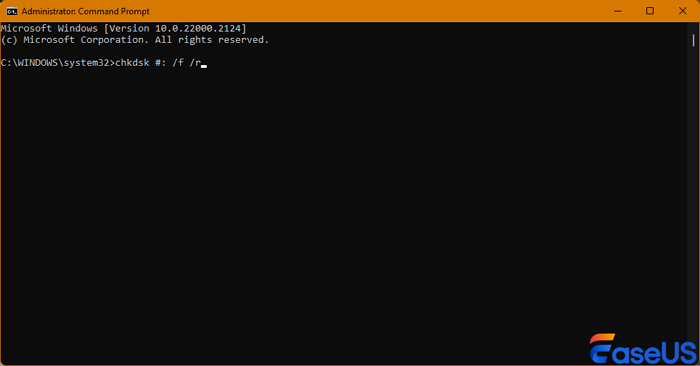
Adım 3. Bir sonraki komut istemi penceresinde "diskpart" yazın ve Enter'a basın, ardından "rescan" yazın ve Enter'a basın.
Adım 4. Diskpart'tan çıkın, sonra CMD'ye chkdsk /f #: girin ve Enter'a basın. #'ı depolama aygıtınızın sürücü harfiyle değiştirin.
👍Önemli not: CMD, tüm prosedürleri tamamladıktan sonra disketi onarmanıza ve verilerinizi kaydetmenize yardımcı olabilir. İşlem tamamlandıktan sonra, disketinizdeki geri yüklenen dosyaları kullanabilirsiniz.
Düzeltme 3. Veri Kurtarma Hizmetlerini Kullanarak Disket Kurtarma
Yazılım seçenekleri başarısız olursa, profesyonel veri kurtarma hizmetleri yardım etmek için orada! EaseUS veri kurtarma hizmeti, disketlerden ve diğer depolama ortamlarından kaybolan dosyaları geri yükleme konusunda uzmanlaşmıştır. Bu hizmet, DIY yaklaşımlarının başarısız olduğu veya aracı kullanmaya devam etmek için zamanınızın olmadığı zorlu kurtarma durumları içindir.
EaseUS Veri Kurtarma Hizmetleri
Ücretsiz değerlendirme için uzmanlarımızla iletişime geçmek için buraya tıklayın
Birebir manuel kurtarma hizmeti için EaseUS veri kurtarma uzmanlarına danışın. ÜCRETSİZ tanıdan sonra aşağıdaki hizmetleri sunabiliriz
- Bozuk RAID yapısını, önyüklenemeyen Windows işletim sistemini ve bozuk sanal disk dosyalarını onarın
- Kayıp bölümleri kurtarın/onarın ve sürücüleri yeniden bölümlendirin
- Sabit diskleri biçimlendirin ve RAW sürücüleri onarın (Bitlocker şifreli sürücüler)
- GPT korumalı bölümler haline gelen diskleri düzeltin
Hizmet, disketinizin durumunun ayrıntılı bir analizini ve ihtiyaçlarınıza göre uyarlanmış kapsamlı bir kurtarma sürecini içerir. Teknik uzmanlıkları ve gelişmiş kurtarma yöntemleri, EaseUS'ı kritik veri kaybıyla karşı karşıya kalan birçok kullanıcı için önde gelen bir tercih haline getirir.
Düzeltme 4. Disket Dosyalarını Yedeklemeden Kurtarın
Algılamayan veya disket olmayan sabit diskten veri kurtarmak için PC yedekleme yazılımı kullanmak basittir. Verilerinizi düzenli olarak yedekliyorsanız, profesyonel yazılım veya hizmetler olmadan silinen bilgileri kurtarabilirsiniz.
- Öncelikle, disketinizin yakın zamanda yedeklendiğini kontrol edin. Yakın zamanda bir disketin kopyasını oluşturmak için bir veri yedekleme aracı kullandıysanız, doğrudan yedekleme konumundan erişebilirsiniz.
- Ayrıca, veri yedekleme dosyası üçüncü taraf veri yedekleme araçlarıyla oluşturulmuş bir disk görüntüsü ise, aynı aracı kullanarak geri yükleyebilirsiniz. Ayrıca, bazı araçlar verileri kurtarmak için bu disk görüntüsü dosyasını bir disket olarak bağlamanıza yardımcı olacaktır.
- Dosyaları bulduktan sonra seçin ve orijinal konumlarına veya seçtiğiniz başka bir klasöre geri yükleyin.
Özet
Eski disketlerden veri kurtarmak zordur, ancak yöntemler vardır. Güçlü, kullanıcı dostu EaseUS Data Recovery Wizard, hasarlı, biçimlendirilmiş veya bozulmuş sürücülerden veri kurtarır. Yazılım teknikleri başarısız olursa, EaseUS veri kurtarma hizmetleri okunamayan veya biçimlendirilmiş disket sürücülerinden karmaşık veri kurtarmayı mümkün kılar.
Chkdsk ve rescan gibi Komut İstemi işlemleri de verileri geri yükleyebilir. Ayrıca, yakın zamanda üçüncü taraf bir araç kullanarak disket verilerini yedeklediyseniz, dosyaları bir disketle aynı yazılım veya bağlama (bir görüntü dosyası mevcutsa) ile kolayca geri alabilirsiniz. Bu teknikler disketlerden verileri etkili bir şekilde geri alacaktır. Bu web sitesini paylaşarak bu iyileştirici fikirleri yaygınlaştırın.
Disket Kurtarma SSS
Disket kurtarma konusunda en çok sorulan sorulardan bazılarının yanıtları burada, gelin bunlara bir göz atalım:
1. Eski bir disketten verileri nasıl kurtarabilirim?
EaseUS Data Recovery Wizard, kazara silme veya biçimlendirme durumunda eski disketlerden verileri kurtarabilir. Dahası, EaseUS veri kurtarma hizmetleri, yazılım arızası durumunda zor senaryolarda yardımcı olabilir.
2. Eski disketlerime nasıl ulaşabilirim?
Disketi bilgisayarınıza bağlayın ve Dosya Gezgini'ndeki dosyalara erişin. Erişilemeyen, kaybolan veya silinen dosyalar, EaseUS Data Recovery Wizard gibi özel yazılımlar kullanılarak kurtarılabilir.
3. Diskette veriler ne kadar süre kalır?
Disket verileri ideal depolama koşulları altında 10-20 yıl dayanır. Ancak manyetik alanlar, nem ve fiziksel hasar disk bozulmasını hızlandırabilir. Dayanıklılığı garantilemek için veriler yedeklenmeli ve daha yeni depolama aygıtlarına taşınmalıdır.
4. Disket çalışmıyorsa ne yapılmalı?
Bir disket çalışmıyorsa, donanım sorunlarını ortadan kaldırmak için başka bir sürücü deneyin. chkdsk ve rescan gibi Komut İstemi komutlarını kullanarak onarın. EaseUS Data Recovery Wizard veya profesyonel veri kurtarma hizmetleri, daha ciddi durumlardan verileri geri yükleyebilir.
Adım 1. Bilgisayarınıza EaseUS Fixo File Repair'ı indirin ve başlatın. Bozuk Zip dosyalarını onarmak için "Dosya Onarımı"nı seçin. Klasörlerinizden göz atarak bozuk Zip dosyalarını seçmek için "Dosya Ekle"ye tıklayın.

Adım 2. Birden fazla Zip dosyasını aynı anda onarmak için "Hepsini Onar" düğmesine tıklayabilirsiniz. Tek bir dosyayı onarmak istiyorsanız, işaretçinizi hedeflenen dosyaya getirin ve "Onar"ı seçin. Ayrıca göz simgesine tıklayarak Zip dosyasının önizlemesini görebilirsiniz.

Adım 3. Seçili bir dosyayı kaydetmek için "Kaydet"e tıklayın. Ayrıca, onarılan tüm dosyaları kaydetmek için "Tümünü Kaydet"i seçebilirsiniz. Bundan sonra, onarılan Zip dosyalarının kaydedileceği yeri görmek için "Onarılanı Görüntüle"yi seçin.

İlgili Makaleler
-
Öğretici: RAID Kurtarma Programı ile RAID Veri Kurtarma
![author icon]() Ezgi Bıçakcı/2022/09/21
Ezgi Bıçakcı/2022/09/21
-
Google Drive'dan Kalıcı Olarak Silinen Dosyalar Nasıl Kurtarılır [4 Kanıtlanmış Yol]
![author icon]() Mike/2024/09/18
Mike/2024/09/18
-
Düzeltildi: USB/Harici Sabit Sürücü Aygıt Yöneticisi'nde Bu Bilgisayar Değil olarak görünüyor
![author icon]() Mike/2024/09/19
Mike/2024/09/19
-
Bozuk USB Sürücüyü/SD Kartı Ücretsiz Onarın
![author icon]() Mike/2024/09/11
Mike/2024/09/11